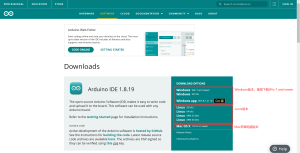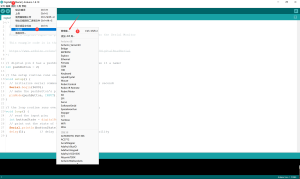视频教程链接:https://www.bilibili.com/video/BV19G4y1t7JM/
1、优点
- 1、完全离线安装,过程可以不需要联网。
- 2、支持ArduinoIDE 1.x.x和2.x.x版本,支持VSCODE中的Arduino插件。
- 3、支持不同版本共存。比如可以同时安装ESP32 1.0.6、ESP32 2.0.5版本。
- 4、不同于其他人做的离线安装包,这个不会和第三方或官方的package相冲突,也不会删除第三方或官方的package。
- 5、编译和上传测试没有任何问题,没有修改包内的内容,与官方包一样,可放心使用,无毒无污染。
2、支持的电脑系统和Package版本
- 电脑系统:
Windows:仅支持window10或window11的x64(64位)系统,不支持window7或x86(32位)系统!
MacOS:由于没有Mac电脑,目前还没有做成一键式离线安装程序,等待后续开发......
Linux:看大家的需要,等待后续开发...... - Package版本:
| 平台 | AVR | ESP32 | ESP8266 | 官方STM32 | 官方MBED_RP2040 | 第三方RP2040 |
|---|---|---|---|---|---|---|
| 版本 | 1.8.3 1.8.6 |
1.0.6 2.0.5 2.0.9 |
2.7.4 3.0.2 3.1.2 |
2.3.0 | 3.1.1 | 2.2.2 |
3、安装方式
- 第1步:在百度网盘中下载自己需要的ArduinoPackage离线安装包。
开通【普通VIP会员】或【尊贵SVIP会员】后,在文章内容顶部点击【百度网盘】按钮即可自动跳转到下载页面
或者联系QQ(2123933105)客服购买远程安装服务。
- 第2步:安装ArduinoIDE。
如果已经安装ArduinoIDE,并且已经打开过ArduinoIDE的,可以跳过这一步。如果没有安装ArduinoIDE,可参考以下文章进行安装。
Arduino IDE安装教程
注意:安装完成后,需要打开ArduinoIDE,打开以后再关闭ArduinoIDE。本离线安装包支持最新的ArduinoIDE 2.0版本。 - 第3步:运行软件安装包。
下面以安装ESP32 1.0.6 package为示例:
双击或者鼠标右键选择打开该程序。
![图片[1]-自制Arduino Package离线安装,100%成功!-一叶遮天的博客](https://blog.yyzt.site/wp-content/themes/zibll/img/thumbnail-lg.svg)
- 第4步:将密钥复制后粘贴到密钥框内。
打开“密钥.txt”文件,复制文件中的内容,然后可以选择右键“Paste”粘贴,或者点击“粘贴”按键。
![图片[2]-自制Arduino Package离线安装,100%成功!-一叶遮天的博客](https://blog.yyzt.site/wp-content/themes/zibll/img/thumbnail-lg.svg)
- 第5步:点击“安装”,再点击“确定”。
![图片[3]-自制Arduino Package离线安装,100%成功!-一叶遮天的博客](https://blog.yyzt.site/wp-content/themes/zibll/img/thumbnail-lg.svg)
- 第6步:等待一会儿,弹出“安装成功!”提示,再点击“确定”。
弹出“安装成功!”提示则表示该离线安装包已经安装好了,然后可以退出该软件了。
![图片[4]-自制Arduino Package离线安装,100%成功!-一叶遮天的博客](https://blog.yyzt.site/wp-content/themes/zibll/img/thumbnail-lg.svg)
- 第7步:打开ArduinoIDE,出现“一叶遮天_ESP32_V1.0.6”。
![图片[5]-自制Arduino Package离线安装,100%成功!-一叶遮天的博客](https://blog.yyzt.site/wp-content/themes/zibll/img/thumbnail-lg.svg)
- 第8步:程序编译和上传验证。
下面用“WiFiScan”这个自带的示例程序进行编译和上传。
![图片[6]-自制Arduino Package离线安装,100%成功!-一叶遮天的博客](https://blog.yyzt.site/wp-content/themes/zibll/img/thumbnail-lg.svg)
选择正确的串口,可以看到已经成功编译上传。
![图片[7]-自制Arduino Package离线安装,100%成功!-一叶遮天的博客](https://blog.yyzt.site/wp-content/themes/zibll/img/thumbnail-lg.svg)
打开串口监视器,选择正确的波特率,可以看到程序已经正常运行,附近的WIFI设备扫描成功。
![图片[8]-自制Arduino Package离线安装,100%成功!-一叶遮天的博客](https://blog.yyzt.site/wp-content/themes/zibll/img/thumbnail-lg.svg)
4、卸载方式
- 第1步:运行软件安装包。
下面以卸载ESP32 1.0.6 package为示例:
双击或者鼠标右键选择打开该程序。
![图片[1]-自制Arduino Package离线安装,100%成功!-一叶遮天的博客](https://blog.yyzt.site/wp-content/themes/zibll/img/thumbnail-lg.svg)
- 第2步:点击“卸载”,再点击“确定”。
此操作不需要输入密钥。
![图片[10]-自制Arduino Package离线安装,100%成功!-一叶遮天的博客](https://blog.yyzt.site/wp-content/themes/zibll/img/thumbnail-lg.svg)
- 第3步:等待一会儿,弹出“卸载成功!”提示,再点击“确定”。
弹出“卸载成功!”提示则表示该离线安装包已经删除了,然后可以退出该软件了。
![图片[11]-自制Arduino Package离线安装,100%成功!-一叶遮天的博客](https://blog.yyzt.site/wp-content/themes/zibll/img/thumbnail-lg.svg)
卸载前和卸载后比较,此操作会真正彻底删除离线安装包所占用的电脑C盘储存空间,如果是使用ArduinoIDE开发板管理器中的删除,则不会删除package文件夹目录下的文件,仍然会占用电脑C盘储存空间。
![图片[12]-自制Arduino Package离线安装,100%成功!-一叶遮天的博客](https://blog.yyzt.site/wp-content/themes/zibll/img/thumbnail-lg.svg)
5、注意事项
- 1、如果使用的是ArduinoIDE 2.0以下版本,比如1.8.19,在运行该离线安装包后,会在附加开发板管理器网址中自动增加2个json网址,请不要删除,如果删除后,将会识别不到开发板,需要重新安装。
使用的是ArduinoIDE 2.0或以上版本不受影响。 - 2、如果使用的是ArduinoIDE 2.0或以上版本,并且你的电脑上安装了相同平台的不同版本,比如同时安装了ESP32 1.0.6、ESP32 2.0.5版本,在切换不同平台编译程序时可能会报错,需要关闭ArduinoIDE 2.0,再重新打开软件编译即可。
使用的是ArduinoIDE 2.0以下版本没有这种情况。 - 3、请不要随意修改和删除“Arduino15”文件夹下的内容,否则可能会导致无法识别到开发板,需要重新安装。
6、Github官方教程
- AVR:https://github.com/arduino/ArduinoCore-avr
- ESP32:https://github.com/espressif/arduino-esp32
- ESP2866:https://github.com/esp8266/Arduino
- 官方STM32:https://github.com/stm32duino/Arduino_Core_STM32
- 官方MBED_RP2040:https://github.com/arduino/ArduinoCore-mbed
- 第三方RP2040:https://github.com/earlephilhower/arduino-pico/
© 版权声明
文章版权归作者所有,未经允许请勿转载。
THE END
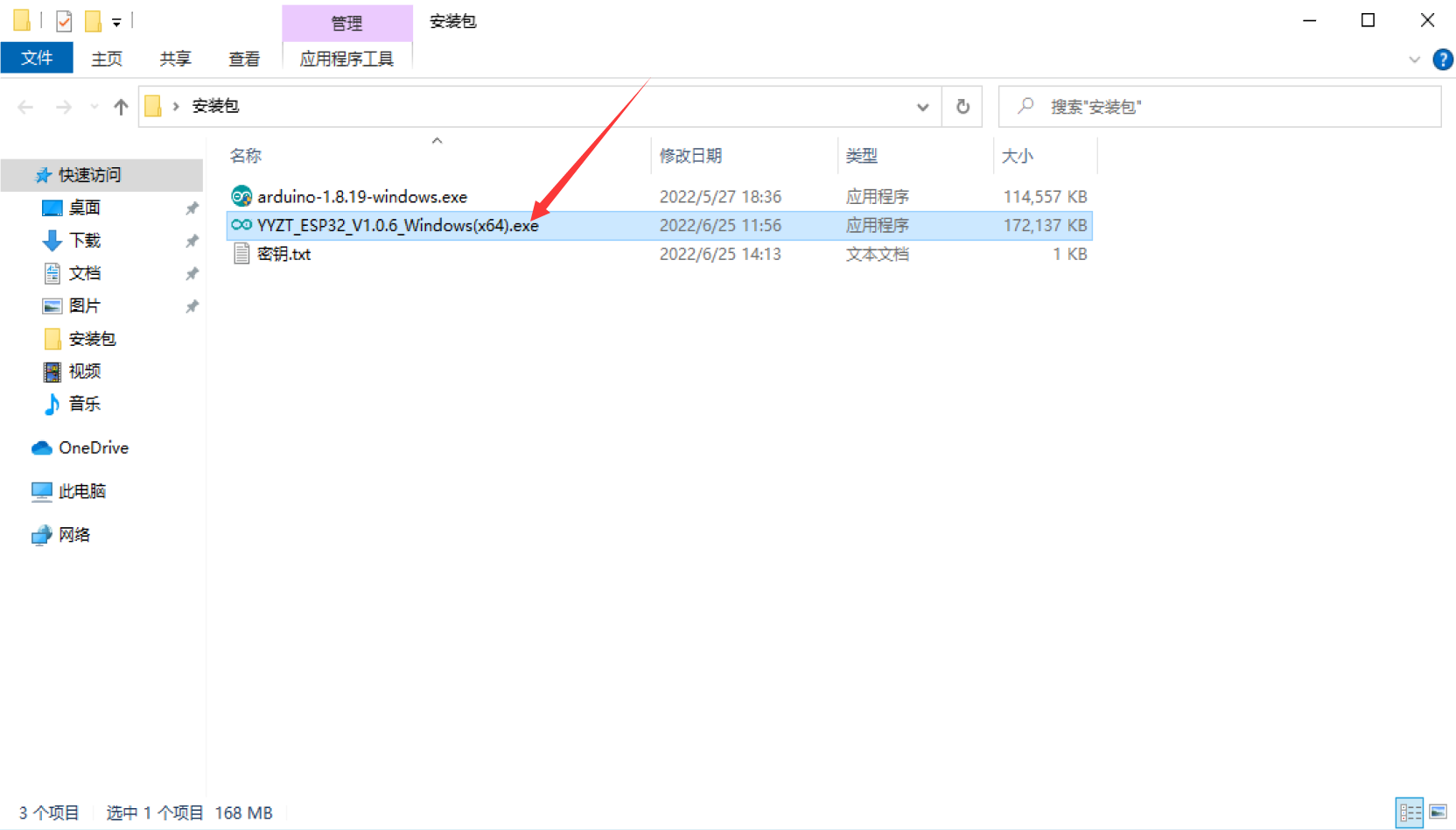
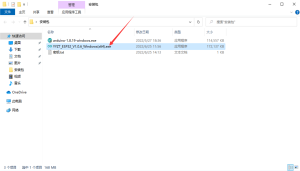
![图片[2]-自制Arduino Package离线安装,100%成功!-一叶遮天的博客](https://blog.yyzt.site/wp-content/uploads/2022/06/NCMJK3TIWAW1FV40TZSES.png)
![图片[3]-自制Arduino Package离线安装,100%成功!-一叶遮天的博客](https://blog.yyzt.site/wp-content/uploads/2022/06/FC8BR6PM7VT5F0JI@V.png)
![图片[4]-自制Arduino Package离线安装,100%成功!-一叶遮天的博客](https://blog.yyzt.site/wp-content/uploads/2022/06/ZRE6FCT_N3DHR__QGJP.png)
![图片[5]-自制Arduino Package离线安装,100%成功!-一叶遮天的博客](https://blog.yyzt.site/wp-content/uploads/2022/06/ONQH7R59QUMB4VKF.png)
![图片[6]-自制Arduino Package离线安装,100%成功!-一叶遮天的博客](https://blog.yyzt.site/wp-content/uploads/2022/06/2ZCEB18@AHWEX2Y7PIH5G.png)
![图片[7]-自制Arduino Package离线安装,100%成功!-一叶遮天的博客](https://blog.yyzt.site/wp-content/uploads/2022/06/Q1TZPNLOC5CZOGG54.png)
![图片[8]-自制Arduino Package离线安装,100%成功!-一叶遮天的博客](https://blog.yyzt.site/wp-content/uploads/2022/06/I1WVAZ@H7YCR_GAFJA.png)
![图片[10]-自制Arduino Package离线安装,100%成功!-一叶遮天的博客](https://blog.yyzt.site/wp-content/uploads/2022/06/SCTC0BV7YSKCR2GDRK2X.png)
![图片[11]-自制Arduino Package离线安装,100%成功!-一叶遮天的博客](https://blog.yyzt.site/wp-content/uploads/2022/06/G7YOOVG9@YZ_GPU1X7BYIW.png)
![图片[12]-自制Arduino Package离线安装,100%成功!-一叶遮天的博客](https://blog.yyzt.site/wp-content/uploads/2022/06/T7P55N0PYLYZ9Q2H.png)